sublime text的核心功能包括命令面板、多光標編輯、goto anything和代碼片段。命令面板通過可搜索命令提升操作效率;多光標編輯支持同時在多個位置修改內容;goto anything實現快速文件與符號跳轉;代碼片段減少重復輸入并降低錯誤率。這些功能共同構建了高效流暢的開發體驗。
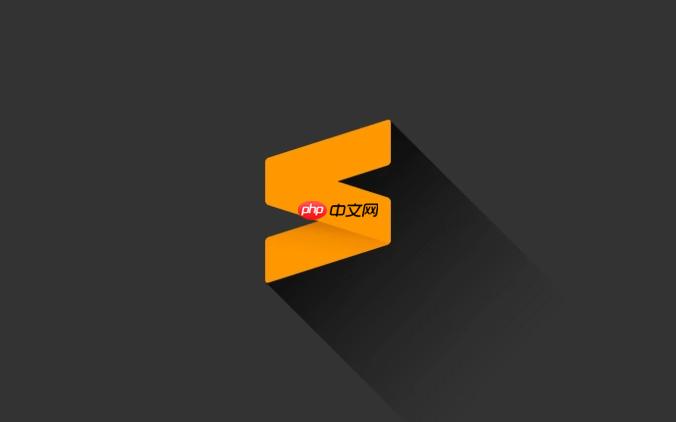
對我來說,Sublime Text不只是一款代碼編輯器,它更像是一個隨身攜帶的瑞士軍刀,輕巧、快速,卻又蘊藏著無限可能。從我第一次嘗試它,就被它那種近乎“即時響應”的速度和簡潔的界面深深吸引。它不是那種功能堆砌到讓人眼花繚亂的工具,而是在核心功能上做到極致,再通過高度可定制性來滿足各種需求,這種平衡感是我選擇它的主要原因。

sublime Text的核心體驗,很大程度上圍繞著它的速度和命令面板展開。無論打開多大的文件,幾乎都是瞬間完成,這在處理日志文件或大型項目時尤其明顯。而 Ctrl/Cmd + Shift + P 喚出的命令面板,簡直就是整個編輯器的“大腦”,我幾乎所有的操作,從安裝插件到改變語法高亮,都能通過它快速實現,極大減少了鼠標操作。多光標編輯是我日常工作中離不開的功能,它讓批量修改變得異常高效,比如同時修改多個變量名,或者快速整理CSV數據,那種一氣呵成的感覺非常棒。當然,它的包生態也是其強大之處,幾乎你能想到的功能,都有對應的社區包來支持。
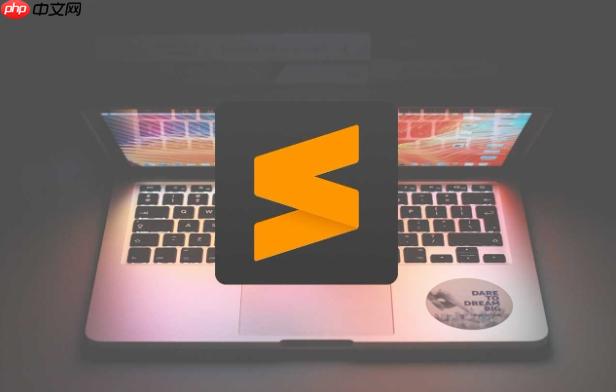
sublime text有哪些核心功能讓它脫穎而出?
Sublime Text之所以能在眾多編輯器中占據一席之地,并讓許多用戶(包括我)對其忠誠,關鍵在于它幾個核心功能的出色設計和實現。首先,不得不提的就是命令面板(Command Palette)。這是一個顛覆性的設計,它把所有功能都抽象成可搜索的命令,你不再需要記住復雜的菜單層級,只需要敲幾個字母,就能找到并執行任何操作。這極大地提升了操作效率,尤其對于那些不習慣鼠標操作的開發者來說,簡直是福音。
其次,多光標編輯(Multiple Selections)是Sublime Text的另一個殺手锏。通過 Ctrl/Cmd + D 選中下一個相同文本,或者 Ctrl/Cmd + Click 隨意添加光標,你可以在文檔的多個位置同時進行編輯。這種能力在重構代碼、批量修改配置項或者處理列表數據時,能節省大量時間。我經常用它來快速對齊代碼塊,或者在Markdown文件中批量添加或刪除格式。
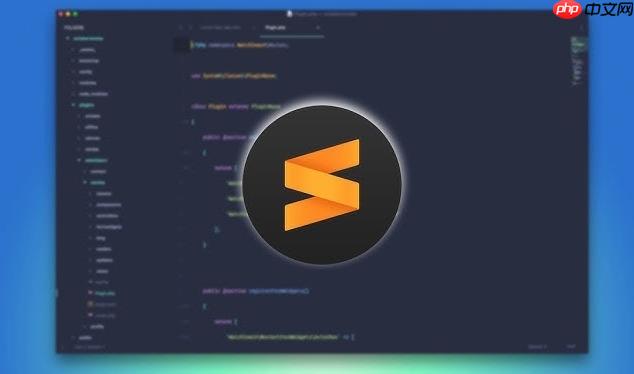
再者,“Goto Anything”功能(Ctrl/Cmd + P)是其導航能力的精髓。它不僅可以快速打開文件,還能通過 @ 符號跳轉到文件內的函數或方法,通過 : 符號跳轉到指定行號。甚至,你可以直接搜索項目中的符號或單詞,實現快速定位。這種全局搜索和跳轉的能力,讓我在大型項目中穿梭自如,幾乎不需要依賴傳統的項目樹結構。
最后,代碼片段(Snippets)也是我日常高頻使用的功能。Sublime Text內置了許多常用語言的代碼片段,你也可以輕松創建自定義片段。比如,我為常用的html結構、css屬性或者python函數定義了快捷鍵,敲幾個字母Tab一下,完整的代碼塊就出來了。這不僅減少了重復勞動,也降低了出錯的概率。這些看似簡單的功能,組合起來就構建了一個高效、流暢的開發體驗。
如何通過插件和配置提升Sublime Text的開發效率?
Sublime Text的開箱即用體驗已經很不錯了,但它的真正潛力在于其強大的可擴展性和高度可定制性。要大幅提升開發效率,安裝合適的插件和進行個性化配置是必不可少的。
首先,Package Control是所有插件管理的基礎,它是你安裝、卸載和管理Sublime Text插件的入口。沒有它,Sublime Text的擴展性就大打折扣。安裝Package Control后,你就可以通過命令面板輕松搜索和安裝各種插件了。
在眾多插件中,有幾個是我個人認為能顯著提升效率的:
- Emmet: 對于前端開發者來說,Emmet是神器。通過簡單的css選擇器語法,快速生成復雜的HTML和CSS結構。比如輸入 div.container>ul>li*3>a{Item $} 然后按Tab,就能瞬間生成一個帶有三個列表項的無序列表。
- SideBarEnhancements: 顧名思義,它增強了側邊欄的功能,提供了更多文件和文件夾操作選項,比如在瀏覽器中打開、復制文件路徑、創建新文件/文件夾等,彌補了Sublime Text原生側邊欄功能的不足。
- gitGutter: 這個插件會在代碼行的旁邊顯示Git的修改狀態(新增、修改、刪除),讓你一目了然地看到自上次提交以來的代碼變動。這對于日常的代碼版本管理非常有幫助。
- Alignment: 能夠快速對齊代碼中的等號、冒號等符號,讓代碼看起來更整潔,提高可讀性。我經常用它來整理css屬性或者json數據。
- Markdown Preview: 雖然Sublime Text不是專業的Markdown編輯器,但通過這個插件,可以實時預覽Markdown文件渲染后的效果,對于撰寫文檔非常方便。
除了插件,用戶配置(User Settings)也是個性化Sublime Text的關鍵。你可以通過 Preferences -> Settings 打開用戶配置文件。這里可以調整字體、字號、主題、配色方案,甚至可以修改默認的快捷鍵綁定。我個人會調整”font_size”、”tab_size”,并啟用”trim_trailing_white_space_on_save”來自動去除文件末尾的空白符。有時候,我也會遇到某個插件的默認快捷鍵與我的習慣沖突,這時我就會在用戶鍵綁定文件中重新定義它。這種高度的自由度,讓Sublime Text能夠真正符合每個人的使用習慣。
Sublime Text在日常文本處理和非代碼任務中表現如何?
Sublime Text的強大之處遠不止于代碼編輯,它在日常文本處理和非代碼任務中同樣表現出色,甚至可以說,它是我處理任何文本的首選工具。它的核心優勢——速度、多光標、強大的查找替換功能——在這些場景下得到了充分體現。
首先是處理大型文本文件。無論是幾百兆的日志文件,還是幾萬行的CSV數據,Sublime Text都能瞬間打開并流暢滾動,這在其他一些編輯器中是難以想象的。我經常用它來快速查看服務器日志,或者對導出的數據進行初步的清洗和分析。它的“Goto Anything”功能在這里也顯得尤為實用,可以迅速定位到特定的錯誤行或者數據段。
其次,正則表達式查找和替換是其在文本處理方面的殺手锏。Sublime Text的查找替換框支持完整的正則表達式語法,配合多行選擇和替換模式,可以完成非常復雜的文本轉換任務。比如,我曾用它來批量調整Markdown文件的圖片路徑格式,或者從非結構化文本中提取特定模式的信息。這種能力比很多專業的文本處理工具還要靈活高效。
再者,Sublime Text也是一個非常優秀的通用筆記工具。我個人習慣用它來快速記錄一些想法、待辦事項或者會議紀要。它的簡潔界面讓人能專注于內容本身,而不會被花哨的功能干擾。通過安裝一些Markdown插件,它也能很好地支持Markdown格式的筆記,方便我整理和歸檔。
此外,列選擇模式(column Selection)也是一個經常被忽視但非常實用的功能。通過 Shift + 鼠標右鍵拖動 或者 Ctrl/Cmd + Shift + Up/Down,你可以選中一個矩形區域的文本,然后進行復制、粘貼或編輯。這對于處理表格數據、對齊多行文本或者在csv文件中選擇特定列非常方便。
總的來說,Sublime Text的輕量級和高性能,使其成為一個萬能的文本處理器。無論你是要快速查看一個大文件,進行復雜的文本轉換,還是僅僅需要一個簡潔高效的記事本,它都能很好地勝任。這種多面性,讓它在我的工具箱中占據了不可替代的位置。


















